Как решить проблему «Местоположение недоступно» на вашем iPhone?
Содержание
- 1 Как решить проблему «Местоположение недоступно» на вашем iPhone?
- 1.1 Лучшие советы по устранению проблемы «Местоположение недоступно» на iOS
- 1.1.1 1. Включите службы геолокации на iPhone
- 1.1.2 2. Перезагрузите iPhone
- 1.1.3 3. Отключить режим энергосбережения на iPhone
- 1.1.4 4. Проверьте и исправьте сеть вашего iPhone
- 1.1.5 5. Установить обновление iOS
- 1.1.6 6. Удалить проблемные приложения
- 1.1.7 7. Проверьте, не возникает ли проблема «Местоположение недоступно» в определенном месте
- 1.1.8 8. Сбросить настройки сети iPhone
- 1.1 Лучшие советы по устранению проблемы «Местоположение недоступно» на iOS
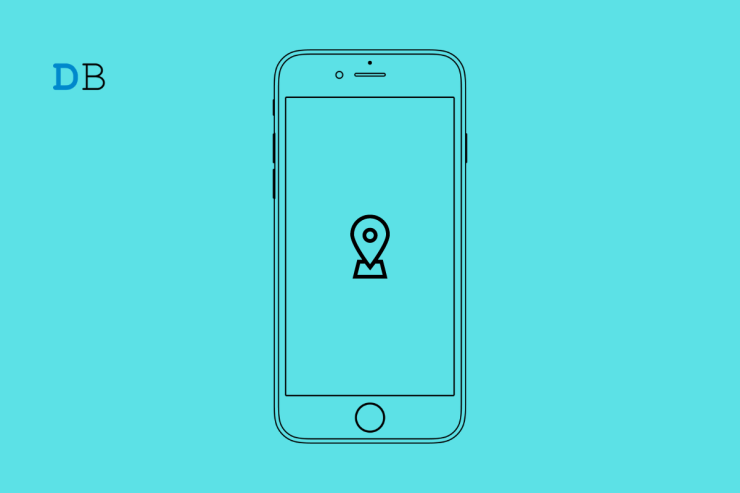
В этом руководстве я собрал несколько советов по устранению неполадок, которые помогут исправить ошибку «Местоположение недоступно» на iPhone. Обычно, когда вы планируете проверить свое местоположение в настройках iOS или хотите поделиться им с контактом или иным образом, вы в конечном итоге видите на карте сообщение «Местоположение недоступно».
Основной причиной этой проблемы может быть отключение совместного использования местоположения или служб определения местоположения в настройках iPhone. Также, если в настройках сети iOS или текущей сборке iOS, установленной на iPhone, есть какая-либо ошибка, вы можете столкнуться с ошибкой «Местоположение недоступно».
На некоторых небольших территориях сигналы GPS могли быть глушены вручную. Обычно в тюрьмах строгого режима, местах встреч с VIP-персонами или в любых других ситуациях, когда действуют законы о маршалах, сеть и местоположение могут быть временно отключены для всех устройств, присутствующих в регионе.
Лучшие советы по устранению проблемы «Местоположение недоступно» на iOS
Вот различные исправления, с помощью которых вы можете попробовать включить определение местоположения на своем iPhone, и являются ли они такими же, как и другие.
1. Включите службы геолокации на iPhone
Начните исправление с того, что на вашем iPhone включены службы определения местоположения.
- Перейдите в Настройки >Конфиденциальность и безопасность.
- Далее нажмите Службы геолокации.
- Нажмите переключатель рядом с функцией, чтобы включить ее.

Кроме того, обязательно включите функцию «Поделиться своим местоположением» в настройках местоположения в iOS.
- Запустите iOS Настройки >Конфиденциальность и безопасность.

- Перейдите к Системным службам.
- Под этим прокрутите до пункта Поделиться своим местоположением и коснитесь переключателя рядом с ним, чтобы включить его.

2. Перезагрузите iPhone
Случайные сбои всегда можно исправить, перезагрузив устройство. Вы можете попробовать то же самое на своем iPhone, чтобы устранить ошибку «Местоположение недоступно».
- Удерживайте кнопку питания, пока не появится опция «Переместить для выключения».

- Затем перетащите ползунок, чтобы выключить устройство.
- Подождите несколько секунд, затем снова нажмите и удерживайте боковую кнопку, чтобы включить iPhone.
- Теперь попробуйте проверить свое местоположение, и оно должно отобразиться.
3. Отключить режим энергосбережения на iPhone
Когда на вашем iPhone включается режим низкого энергопотребления, некоторые функции могут быть ограничены. Включите зарядку iPhone или вручную отключите режим низкого энергопотребления.
- Перейдите в Настройки >Батарея.
- Под этим перейдите к Режим энергосбережения и коснитесь переключателя рядом с ним, чтобы отключить его.

4. Проверьте и исправьте сеть вашего iPhone
Если вы используете мобильные данные и квота данных исчерпана, вы не сможете запустить несколько сервисов, которым в противном случае потребуется стабильная и быстрая сеть Wi-Fi. Кроме того, если вы используете сеть Wi-Fi, и она была нарушена из-за какого-либо обслуживания со стороны интернет-провайдера, вам необходимо это проверить. Свяжитесь с поставщиком услуг и следуйте его инструкциям.
Если у вас есть доступ к другим сетям Wi-Fi поблизости, подключите к ним свой iPhone. Как только ваш iPhone будет подключен к стабильной сети, служба определения местоположения должна отображать ваше правильное местоположение.
5. Установить обновление iOS
Чтобы исправить ошибки в версии iOS, установленной на вашем iPhone, обновите ее до более новой сборки. Вот шаги для этого.
- Перейдите в Настройки >Общие >нажмите Обновление ПО.
- Если доступно обновление, оно отобразится на экране iPhone с номером сборки и возможностью Загрузить и установить. Нажмите на него, чтобы начать процесс загрузки обновления программного обеспечения.

6. Удалить проблемные приложения
Вы сталкивались с ошибкой «Местоположение недоступно» сразу после установки новых приложений на iPhone? Может случиться так, что одна или несколько ошибок в этих приложениях повлияют на настройки сети на iOS, в результате чего вы увидите вышеупомянутое сообщение об ошибке.
В качестве решения вы можете попытаться удалить эти приложения и проверить, была ли после этого устранена ошибка «Местоположение недоступно» на iPhone.
7. Проверьте, не возникает ли проблема «Местоположение недоступно» в определенном месте
Как я уже упоминал ранее, GPS и сеть могли быть отключены вручную по закону. В определенных ситуациях и определенных местах/регионах это делается для отключения сети и предотвращения неправильного использования. Чтобы узнать о ситуации, вы можете обратиться к своему поставщику услуг.
8. Сбросить настройки сети iPhone
Вы можете сбросить настройки сети iPhone, чтобы устранить ошибку «Местоположение недоступно». Он удалит все сохраненные сведения о сетях на вашем iPhone. Если для вас важны какие-либо сведения о сети, запишите их, прежде чем выполнять этот трюк. Вот шаги по сбросу сети.
- Перейдите в Настройки >Общие >Перенос или сброс настроек iPhone.

- Нажмите Сброс >выберите параметр Сбросить настройки сети.

- Для продолжения вам будет предложено ввести пароль iPhone.
- Перезагрузите iPhone после завершения сброса настроек сети.
Теперь вы можете видеть свое текущее местоположение без каких-либо сообщений об ошибках.
Заключение
Часто ваше местоположение может быть важно для работы определенных приложений или для того, чтобы кто-то мог связаться с вами. Вы должны исправить ошибку «Местоположение недоступно» на вашем iPhone. Надеюсь, советы и рекомендации из этого руководства вам помогли.


